activex怎么启用 怎样启用ActiveX控件
ActiveX是一种用于网页浏览器的插件技术,它可以让网页在浏览器中运行复杂的应用程序和多媒体内容,由于安全因素的考虑,在默认情况下,大多数浏览器都禁用了ActiveX控件。如果我们需要使用ActiveX控件,该如何启用呢?本文将介绍几种常见的方法,帮助您轻松启用ActiveX控件,以便正常使用各种功能和应用。无论您是初次接触ActiveX,还是在使用过程中遇到了问题,本文都将为您提供详细的操作指南。让我们一起来了解如何启用ActiveX控件吧!
方法如下:
1.点击Windows开始菜单,输入“ie”后Windows会自动搜索出Internet Explorer,点击打开IE浏览器。也可以点击桌面的IE图标打开IE浏览器。
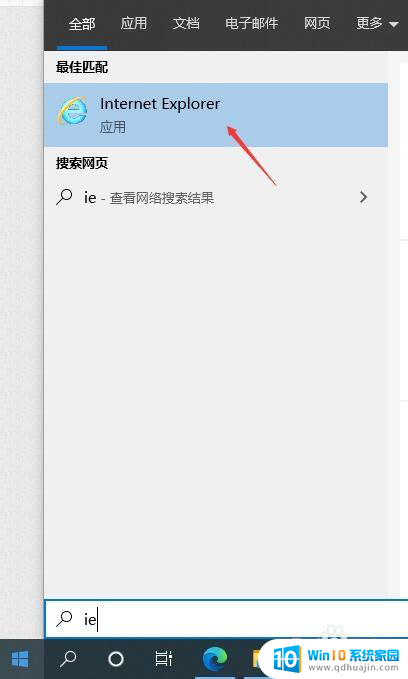
2.打开IE浏览器后,点击右上角的设置图标,在弹出菜单中点击“Internet选项”打开Internet选项对话框。
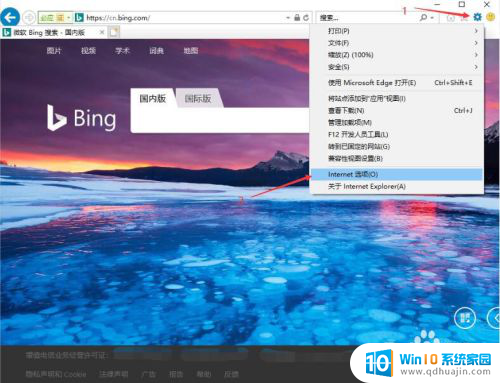
3.在Internet选项对话框,点击“安全”切换到安全设置界面。然后点击“自定义级别”打开“安全设置-Internet区域”对话框。
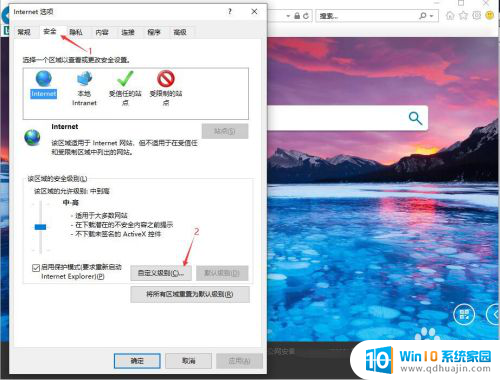
4.在“安全设置-Internet区域”对话框,先找到“ActiveX控件和插件”选项。
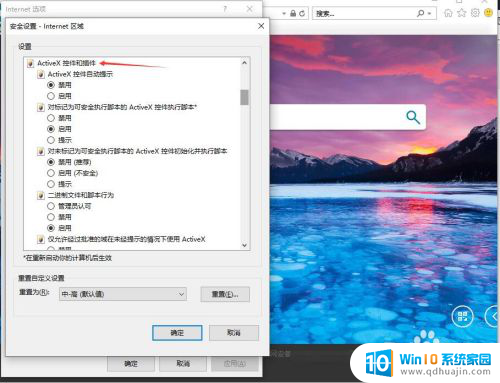
5.拉动对话框的下拉滑块查找更多关于ActiveX控件和插件的选项,找到“运行ActiveX控件和插件”。勾选“启用”,然后点击确认返回Internet选项的安全对话框。
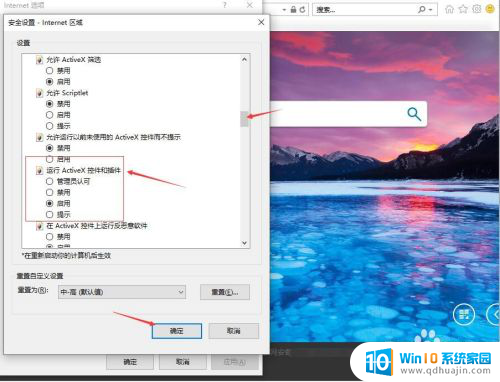
6.在Internet选项的安全对话框,点击“确认”关闭Internet选项对话框。这时你在不能运行ActiveX的页面按F5刷新即可运行ActiveX。
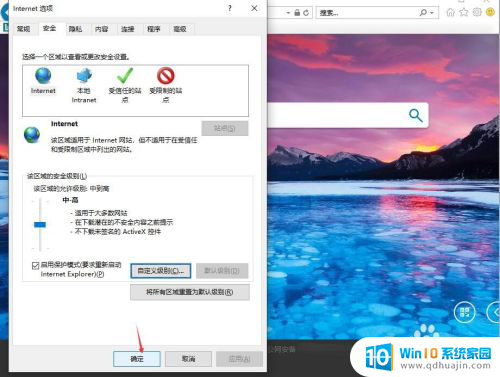
以上就是如何启用 ActiveX 的全部内容,碰到同样情况的朋友们赶紧参照小编的方法来处理吧,希望能够对大家有所帮助。
activex怎么启用 怎样启用ActiveX控件相关教程
热门推荐
电脑教程推荐
win10系统推荐
- 1 萝卜家园ghost win10 64位家庭版镜像下载v2023.04
- 2 技术员联盟ghost win10 32位旗舰安装版下载v2023.04
- 3 深度技术ghost win10 64位官方免激活版下载v2023.04
- 4 番茄花园ghost win10 32位稳定安全版本下载v2023.04
- 5 戴尔笔记本ghost win10 64位原版精简版下载v2023.04
- 6 深度极速ghost win10 64位永久激活正式版下载v2023.04
- 7 惠普笔记本ghost win10 64位稳定家庭版下载v2023.04
- 8 电脑公司ghost win10 32位稳定原版下载v2023.04
- 9 番茄花园ghost win10 64位官方正式版下载v2023.04
- 10 风林火山ghost win10 64位免费专业版下载v2023.04